在 Windows 11 上一次關閉所有 Windows 應用程式的 5 種方法
- 王林轉載
- 2023-08-22 10:37:057906瀏覽
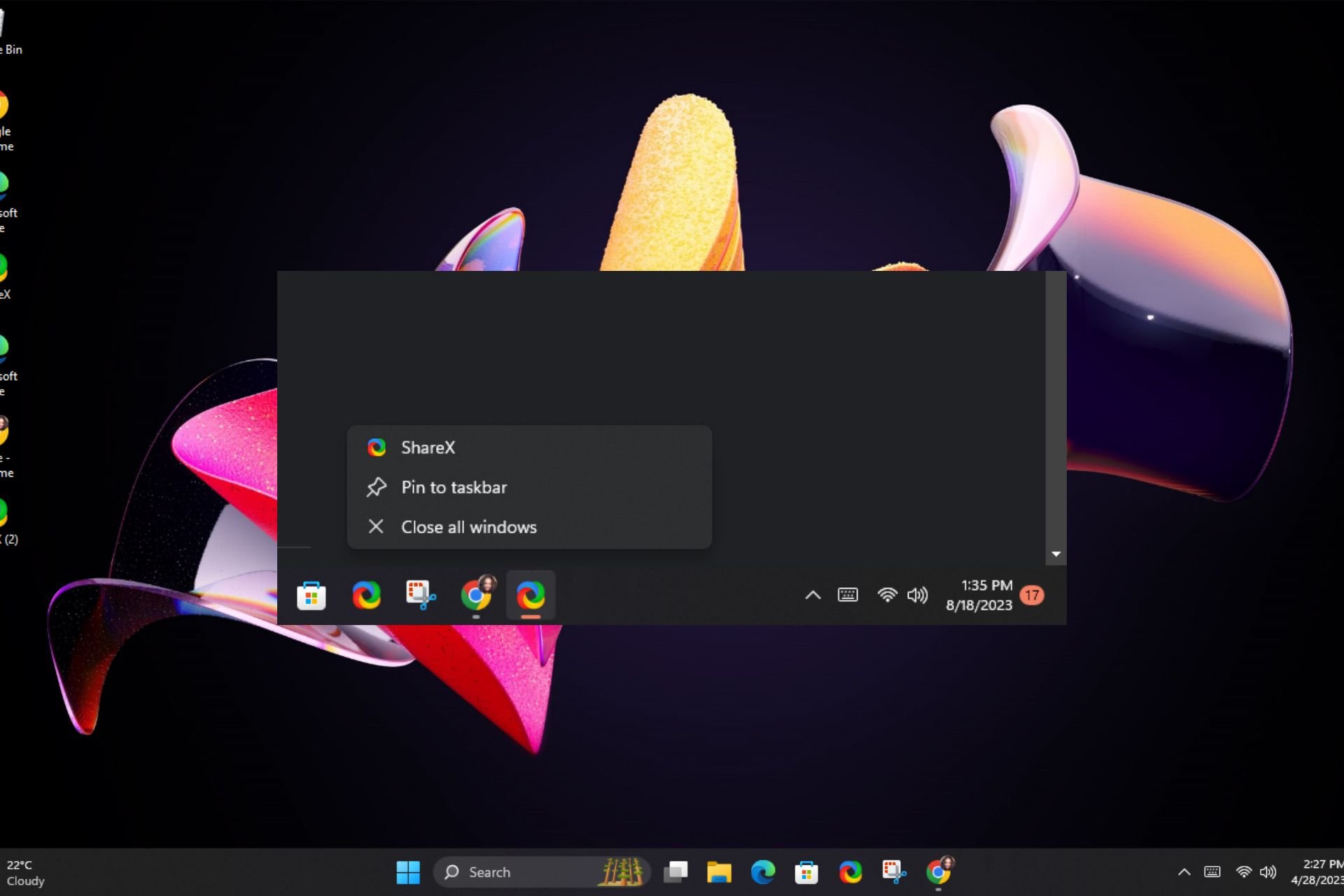
多工通常需要您同時開啟相同應用程式的多個視窗。雖然打開這些窗戶似乎並不難,但管理它們可能會很痛苦。
如果您正在尋找一種除了使用專用鍵盤快捷鍵之外一次關閉所有視窗應用程式的簡單方法,本文將對您有很大幫助。
如何在 Windows 11 中一次關閉所有程式?
1. 使用工作列
- 在工作列上尋找開啟多個活動程式的程式。
- 右鍵單擊其工作列圖標,然後選擇「關閉所有視窗」選項。
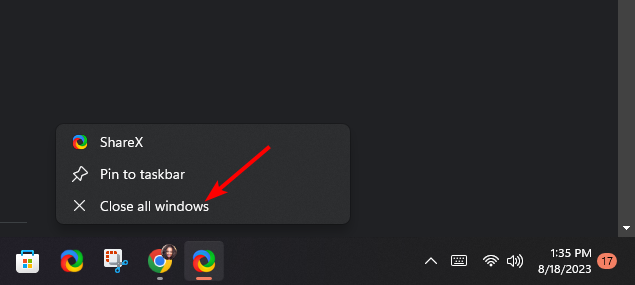
這可能是最簡單,最快的方法,但是如果打開多個視窗的後台進程太多,則必須多次重複此過程,直到清除任務列。
或者,您可以使用舊的緊急鍵盤快捷鍵 .預覽面板將顯示所有打開的程式的視窗選單,您可以將滑鼠懸停以關閉選定的應用程式。 AltTab
2. 使用資源監視器
- 按鍵,在搜尋列中鍵入資源監視器,然後按一下開啟。 Windows
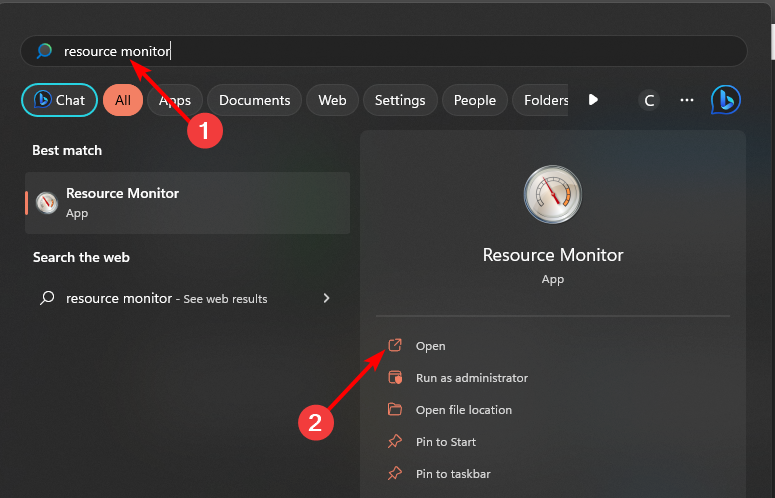
- 在「概述」標籤中,選取要關閉的具有目前活動視窗的程式的所有方塊。
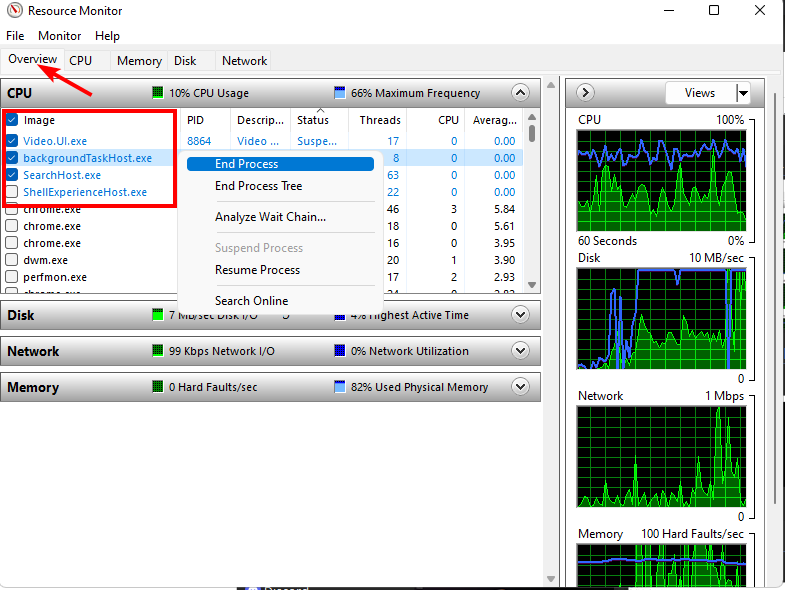
- 以右鍵點選所選程序,然後選擇「結束進程」。
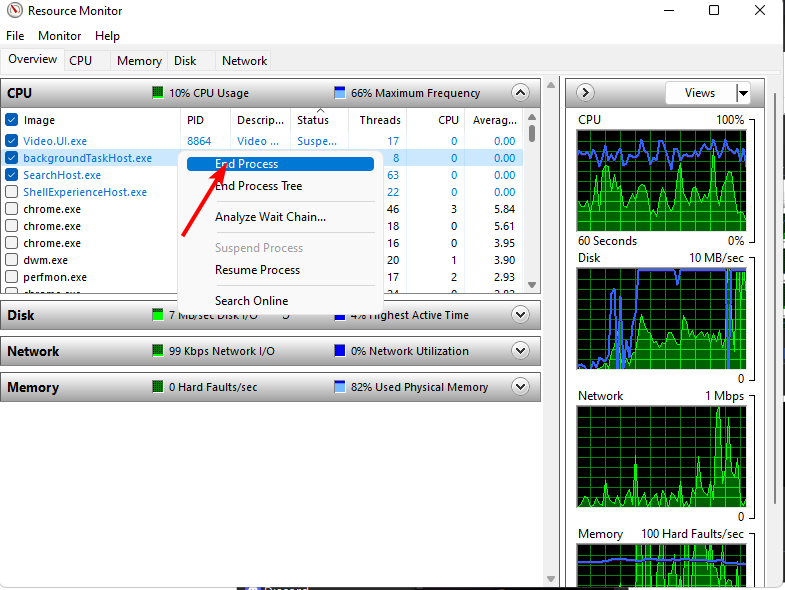
內建的資源監視器是方便的功能,與任務管理器有相似之處。它的主要優點是它可以同時關閉多個應用程式的所有視窗。
任務管理器或多或少類似於任務欄,因為您必須一次選擇一個應用程式才能關閉所有視窗。
資源監視器相對於工作列和工作列和工作列的另一個優點是它具有自動復原功能。
您可能意外選擇並關閉了關鍵系統進程,但按照上述流程,選擇「復原進程」選項將重新開啟它們。
3. 使用命令提示字元
命令提示字元是一個功能強大的工具,不僅可以對PC進行故障排除,還可以用於在電腦上執行各種有用的命令。
透過在命令提示字元視窗中輸入簡單命令,您可以關閉電腦上應用程式的所有活動視窗。
以管理員身分開啟命令列後,您可以輸入 taskkill /f /im chrome.exe 指令,所有 Chrome 視窗都會關閉。請務必將 Chrome 替換為您要關閉的應用程式的名稱。
儘管如此,它的主要缺點是您必須執行多個命令,因為它不允許同時關閉來自多個應用程式的視窗。
4. 進階使用者的批次腳本
- 點擊桌面上的空白區域,然後選擇「新文字文件」。

- 雙擊已建立的文字文件,然後輸入以下命令。如果您有來自不同應用的多個窗口,請重複相同的命令,將Chrome 替換為每個應用程式的名稱:
<strong>taskkill /f /im Chrome.exe /T > nul</strong>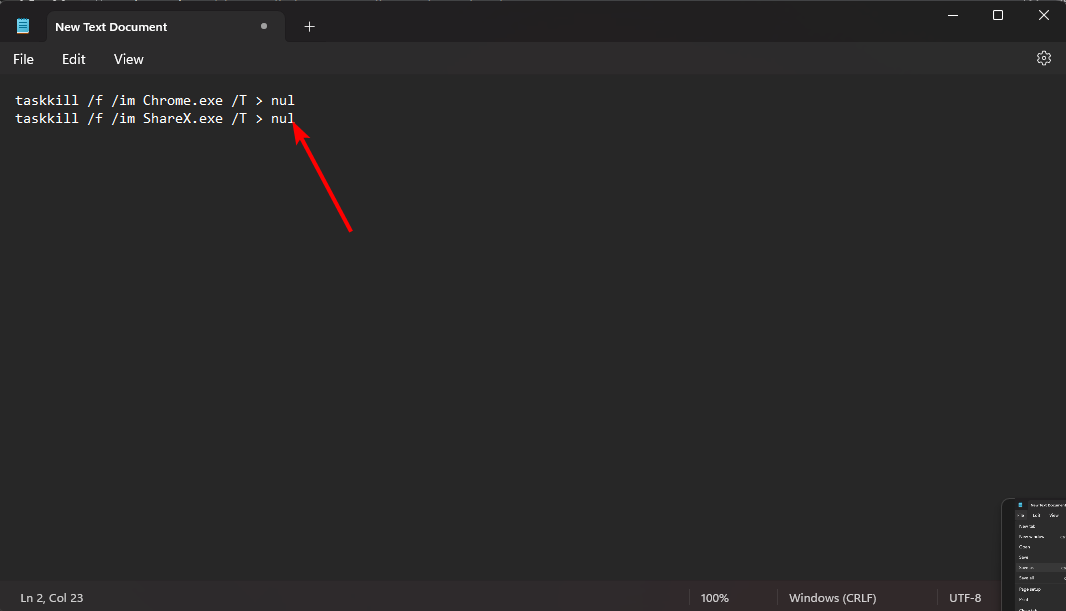
- #接下來,按一下「檔案」選項卡,然後選擇「另存為」。
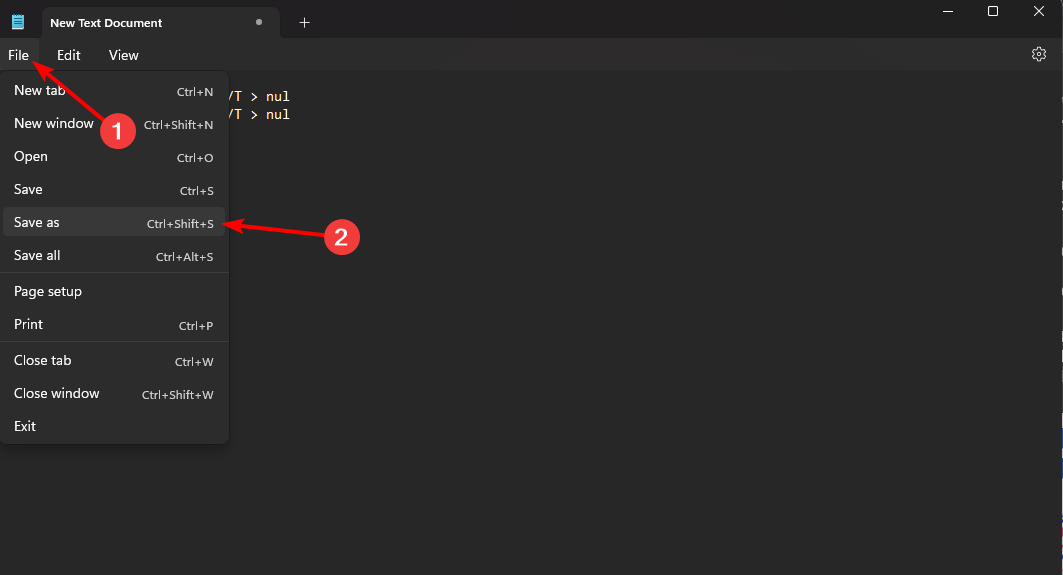
- 輸入 同時關閉所有 Windows 應用程式.bat 在檔案名稱項目中,然後點選儲存。
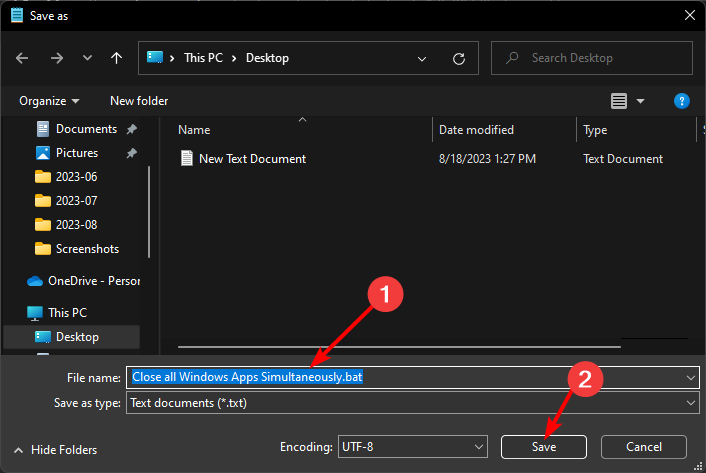
- 返回桌面並雙擊您剛剛儲存在上面的 5 中的文件以執行腳本。這將關閉上面 2 中輸入的相應應用程式的所有視窗。
批次腳本本質上是一次執行多個操作的命令列。這是一個簡單的文字文件,由Windows將一個接一個地執行的命令組成。
它們是自動執行重複性任務的好方法,但也可用於簡單的日常任務,例如一次關閉所有程式。
批次檔的好處是它們非常靈活,如果您經常打開同一應用程式的多個窗口,則可以繼續新增和刪除應用程式。
但是,您需要格外小心,因為一旦運行腳本,就沒有回頭路了,而且您可能已經丟失了所有基本應用程式。
因此,如果您一直在尋找如何停止所有進程的方法,那麼批次腳本就是您的最佳選擇。
5. 使用第三方解決方案
最後,如果您覺得手動方法有點太多,則可以選擇第三方工具。我們的首選必須是 關閉所有視窗 工具,因為它的介面直覺。
這是一個簡單而強大的工具,可讓您透過點擊滑鼠關閉所有正在執行的程式。您所要做的就是選擇,然後在完成後按一下「確定」。
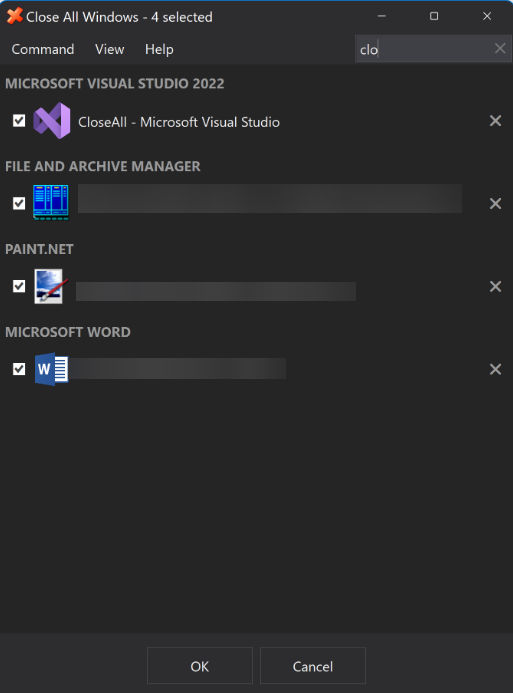
它與資源監視器有一些相似之處,但具有額外的功能,例如按父資料夾分組和搜尋框,以便於導航。
我們示範了一次關閉 Windows 11 上所有應用程式的不同方法。每種方法本身都很方便,您可以自由選擇這些方法中的任何一種或將它們混合以滿足您的需求。
如果你的電腦運行緩慢,或者你在快速啟動應用程式時遇到問題,關閉高資源進程有望幫助你回收一些系統資源。
或者,如果您不介意關閉PC,按住電源按鈕也會關閉所有活動項目。
以上是在 Windows 11 上一次關閉所有 Windows 應用程式的 5 種方法的詳細內容。更多資訊請關注PHP中文網其他相關文章!

